Le traduzioni sono generate tramite traduzione automatica. In caso di conflitto tra il contenuto di una traduzione e la versione originale in Inglese, quest'ultima prevarrà.
Individuazione dei dati sensibili con i risultati di Macie
Quando esegui processi di rilevamento di dati sensibili o Amazon Macie esegue il rilevamento automatico di dati sensibili, Macie esegue un'ispezione approfondita della versione più recente di ogni oggetto Amazon Simple Storage Service (Amazon S3) che analizza. Per ogni esecuzione di lavoro o ciclo di analisi, Macie utilizza anche un algoritmo di ricerca approfondito per compilare i risultati risultanti con dettagli sulla posizione di occorrenze specifiche di dati sensibili che Macie trova negli oggetti S3. Queste occorrenze forniscono informazioni sulle categorie e sui tipi di dati sensibili che un bucket e un oggetto S3 interessati potrebbero contenere. I dettagli possono aiutarti a individuare le singole occorrenze di dati sensibili negli oggetti e a determinare se eseguire un'indagine più approfondita su bucket e oggetti specifici.
Con i dati sensibili rilevati, puoi determinare la posizione di ben 15 occorrenze di dati sensibili che Macie ha trovato in un oggetto S3 interessato. Ciò include i dati sensibili rilevati da Macie utilizzando identificatori di dati gestiti e i dati che corrispondono ai criteri degli identificatori di dati personalizzati che hai configurato per un job o Macie per l'utilizzo.
Una ricerca di dati sensibili può fornire dettagli come:
-
Il numero di colonna e di riga per una cella o un campo in una cartella di lavoro di Microsoft Excel, un file CSV o un file TSV.
-
Il percorso di un campo o di una matrice in un file JSON o JSON Lines.
-
Il numero di riga di una riga in un file di testo non binario diverso da un file CSV, JSON, JSON Lines o TSV, ad esempio un file HTML, TXT o XML.
-
Il numero di pagina di una pagina in un file Adobe Portable Document Format (PDF).
-
L'indice dei record e il percorso di un campo in un record in un contenitore di oggetti Apache Avro o in un file Apache Parquet.
Puoi accedere a questi dettagli utilizzando la console Amazon Macie o l'API Amazon Macie. Puoi anche accedere a questi dettagli nei risultati che Macie pubblica ad altri Servizi AWS, sia Amazon EventBridge che. AWS Security Hub Per maggiori informazioni sulle strutture JSON utilizzate da Macie per riportare questi dettagli, consulta. Schema per la segnalazione della posizione dei dati sensibili Per informazioni su come accedere ai dettagli dei risultati che Macie pubblica ad altri, consulta. Servizi AWSMonitoraggio ed elaborazione dei risultati
Se un oggetto S3 contiene molte occorrenze di dati sensibili, puoi anche utilizzare un risultato per accedere al corrispondente risultato della scoperta di dati sensibili. A differenza di un rilevamento di dati sensibili, un risultato di rilevamento di dati sensibili fornisce dati dettagliati sulla posizione per un massimo di 1.000 occorrenze di ogni tipo di dati sensibili che Macie ha trovato in un oggetto. Se un oggetto S3 è un file di archivio, ad esempio un file.tar o.zip, ciò include le occorrenze di dati sensibili nei singoli file che Macie ha estratto dall'archivio. (Macie non include queste informazioni nelle rilevazioni di dati sensibili.) Per ulteriori informazioni sui risultati della scoperta di dati sensibili, consultaArchiviazione e mantenimento dei risultati di rilevamento dei dati sensibili. Macie utilizza lo stesso schema per i dati sulla posizione nelle rilevazioni di dati sensibili e nei risultati della scoperta di dati sensibili.
Per individuare i dati sensibili con i risultati
Per individuare le occorrenze di dati sensibili segnalati da un risultato, puoi utilizzare la console Amazon Macie o l'API Amazon Macie. Per eseguire questa operazione a livello di codice, usa l'operazione. GetFindings Se un risultato include dettagli sulla posizione di una o più occorrenze di un tipo specifico di dati sensibili, occurrences gli oggetti del risultato forniscono tali dettagli. Per ulteriori informazioni, consulta Schema per la segnalazione della posizione dei dati sensibili.
Per individuare le occorrenze di dati sensibili utilizzando la console, segui questi passaggi.
Apri la console Amazon Macie all'indirizzo. https://console.aws.amazon.com/macie/
-
Nel riquadro di navigazione, seleziona Esiti.
Suggerimento
Puoi visualizzare rapidamente tutti i risultati di un particolare processo di rilevamento di dati sensibili. A tale scopo, scegli Lavori nel riquadro di navigazione, quindi scegli il nome del lavoro. Nella parte superiore del pannello dei dettagli, scegli Mostra risultati, quindi scegli Mostra risultati.
-
Nella pagina Risultati, scegli il risultato relativo ai dati sensibili che desideri individuare. Il pannello dei dettagli mostra le informazioni relative al risultato.
-
Nel pannello dei dettagli, scorri fino alla sezione Dati sensibili. Questa sezione fornisce informazioni sulle categorie e sui tipi di dati sensibili che Macie ha trovato nell'oggetto S3 interessato. Indica anche il numero di occorrenze di ogni tipo di dati sensibili rilevati da Macie.
Ad esempio, l'immagine seguente mostra alcuni dettagli di una scoperta che riporta 30 occorrenze di numeri di carte di credito, 20 occorrenze di nomi e 29 occorrenze di numeri di previdenza sociale degli Stati Uniti.
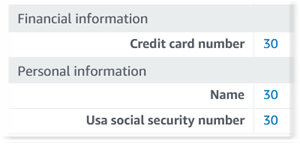
Se la scoperta include dettagli sulla posizione di una o più occorrenze di un tipo specifico di dati sensibili, il numero di occorrenze è un collegamento. Scegli il link per mostrare i dettagli. Macie apre una nuova finestra e visualizza i dettagli in formato JSON.
Ad esempio, l'immagine seguente mostra la posizione di due occorrenze di numeri di carta di credito in un oggetto S3 interessato.

Per salvare i dettagli come file JSON, scegli Scarica, quindi specifica un nome e una posizione per il file.
-
Per salvare tutti i dettagli del risultato come file JSON, scegli l'identificatore del risultato (Finding ID) nella parte superiore del pannello dei dettagli. Macie apre una nuova finestra e visualizza tutti i dettagli in formato JSON. Scegli Scarica, quindi specifica un nome e una posizione per il file.
Per accedere ai dettagli sulla posizione di ben 1.000 occorrenze di ogni tipo di dati sensibili nell'oggetto interessato, fate riferimento al corrispondente risultato della scoperta dei dati sensibili relativo al risultato. A tale scopo, scorrete fino all'inizio della sezione Dettagli del pannello. Quindi scegli il link nel campo Posizione dettagliata dei risultati. Macie apre la console Amazon S3 e visualizza il file o la cartella che contiene il risultato del rilevamento corrispondente.